Creazione di quote lineari
- Fare clic su . Trova
- Posizionare il cursore su un segmento di linea fino a quando non viene visualizzata un'anteprima della quota. Selezionare il segmento di linea, quindi fare clic sulla posizione desiderata per la linea di quota.
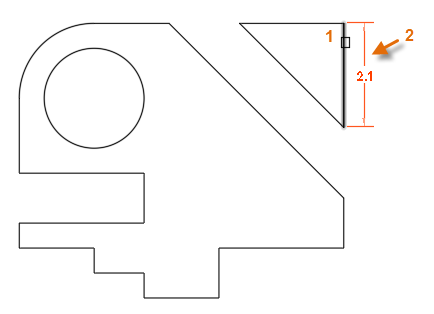 Nota: Se gli snap ad oggetto interferiscono con la selezione degli oggetti o il posizionamento della quota, eseguire lo zoom in avanti o premere F3 per disattivare l'esecuzione degli snap ad oggetto.
Nota: Se gli snap ad oggetto interferiscono con la selezione degli oggetti o il posizionamento della quota, eseguire lo zoom in avanti o premere F3 per disattivare l'esecuzione degli snap ad oggetto. - Per quotare gli spazi, utilizzare gli snap ad oggetto per individuare punti di quota (1, 2) e fare clic sulla posizione desiderata per la linea di quota (3).
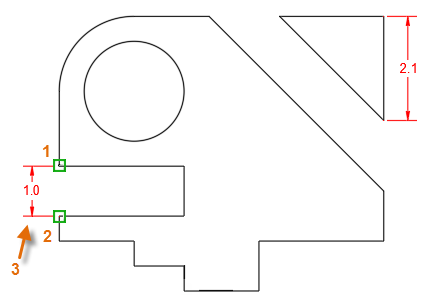 Nota: Nota: quando si specificano i punti per una quota lineare, la direzione di spostamento del cursore determina la creazione di una quota orizzontale, verticale o allineata.
Nota: Nota: quando si specificano i punti per una quota lineare, la direzione di spostamento del cursore determina la creazione di una quota orizzontale, verticale o allineata.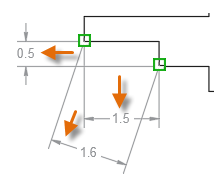 Suggerimento: Per impedire la creazione di una quota allineata, attivare Modalità orto premendo F8.
Suggerimento: Per impedire la creazione di una quota allineata, attivare Modalità orto premendo F8. - Per la quota lineare successiva, utilizzare gli snap ad oggetto (1 e 2) e fare clic sulla posizione desiderata per la linea di quota (3).
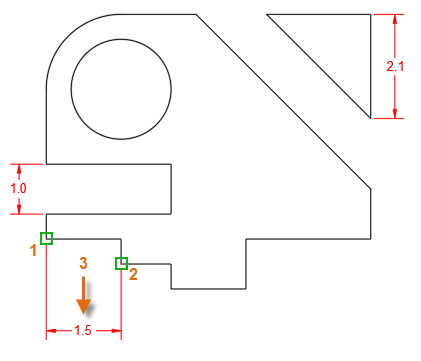
- Per creare una linea continua di quote, specificare l'opzione Continua nel messaggio di richiesta, selezionare la linea di estensione da cui continuare (4) e gli altri punti di quota (5,6,7).
 Nota: La sequenza per creare una quota da linea di base è simile, ad eccezione del fatto che viene scelta l'opzione Linea base (a) e (b) la linea di estensione selezionata è quella a sinistra di (4).
Nota: La sequenza per creare una quota da linea di base è simile, ad eccezione del fatto che viene scelta l'opzione Linea base (a) e (b) la linea di estensione selezionata è quella a sinistra di (4). - Quindi premere INVIO due volte per terminare la sequenza di quote continue.
- Successivamente, verrà quotata la larghezza del passaggio o dell'asola diagonale. Selezionare le linee diagonali (1, 2), quindi fare clic sulla posizione della linea di quota (3).
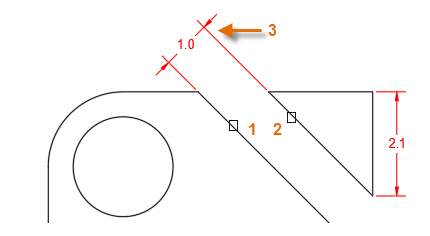
- Per quotare il raccordo e il cerchio, selezionarli, quindi fare clic sulla posizione del testo e della direttrice.
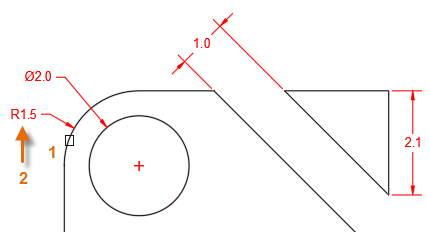
- Infine, premere INVIO per uscire dal comando DIM.
Quotatura nello spazio carta
Sono disponibili diversi metodi per l'individuazione e la messa in scala delle quote. Uno dei metodi è la creazione delle quote nello spazio carta. Se si utilizza questo metodo, è comunque possibile utilizzare il comando DIM. Attenersi alla procedura seguente:
- Dopo la quotatura nello spazio modello, creare o fare clic su una scheda di layout.
- Selezionare la finestra di layout desiderata, fare clic sul grip di scala e selezionare una scala dall'elenco.
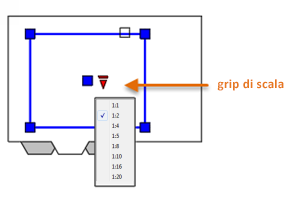
- Quindi, fare doppio clic all'interno della finestra di layout per accedere allo spazio modello. Eseguire la panoramica della vista in base alle esigenze.
- Nella riga di comando, immettere CAMBIASPAZIO. Il comando Modifica vano è disponibile anche nella scheda Inizio, gruppo Modifica espanso.
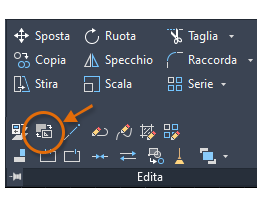
- Selezionare tutte le quote. Se sono presenti molte di esse, è possibile utilizzare le finestre di intersezione o i filtri di selezione.
In modo automatico e in breve tempo, tutte le quote selezionate vengono trasferite nello spazio carta nel layout corrente. Inoltre manterranno automaticamente la corretta scala, che è determinata dalla scala della finestra.
Come si può vedere da questi passaggi, il modo più efficiente per creare quote consiste nell'utilizzare il comando DIM in un workflow continuo, eseguendo la panoramica e lo zoom con la rotellina del mouse e premendo F3 quando è necessario disattivare l'esecuzione degli snap ad oggetto per la selezione di oggetti.
Provare ad utilizzare il comando DIM con i propri disegni per scoprire altri modi in cui è possibile aumentare la velocità del processo di quotatura.